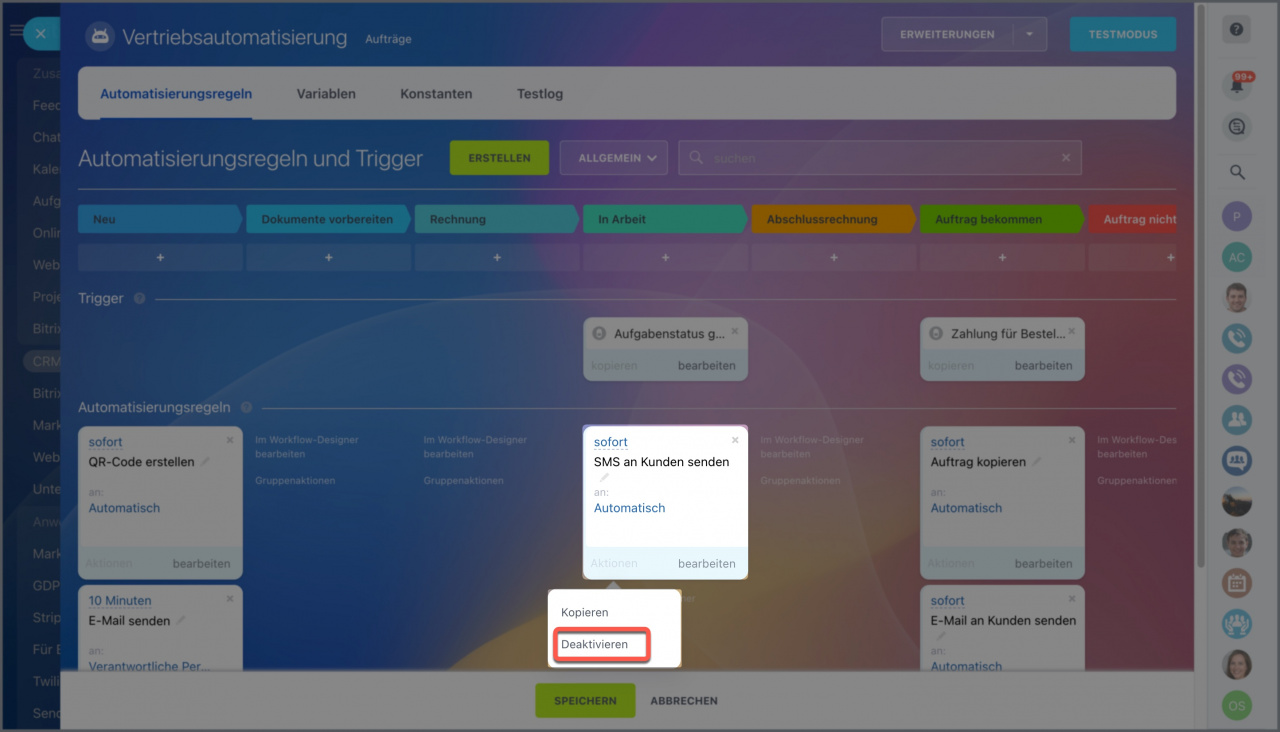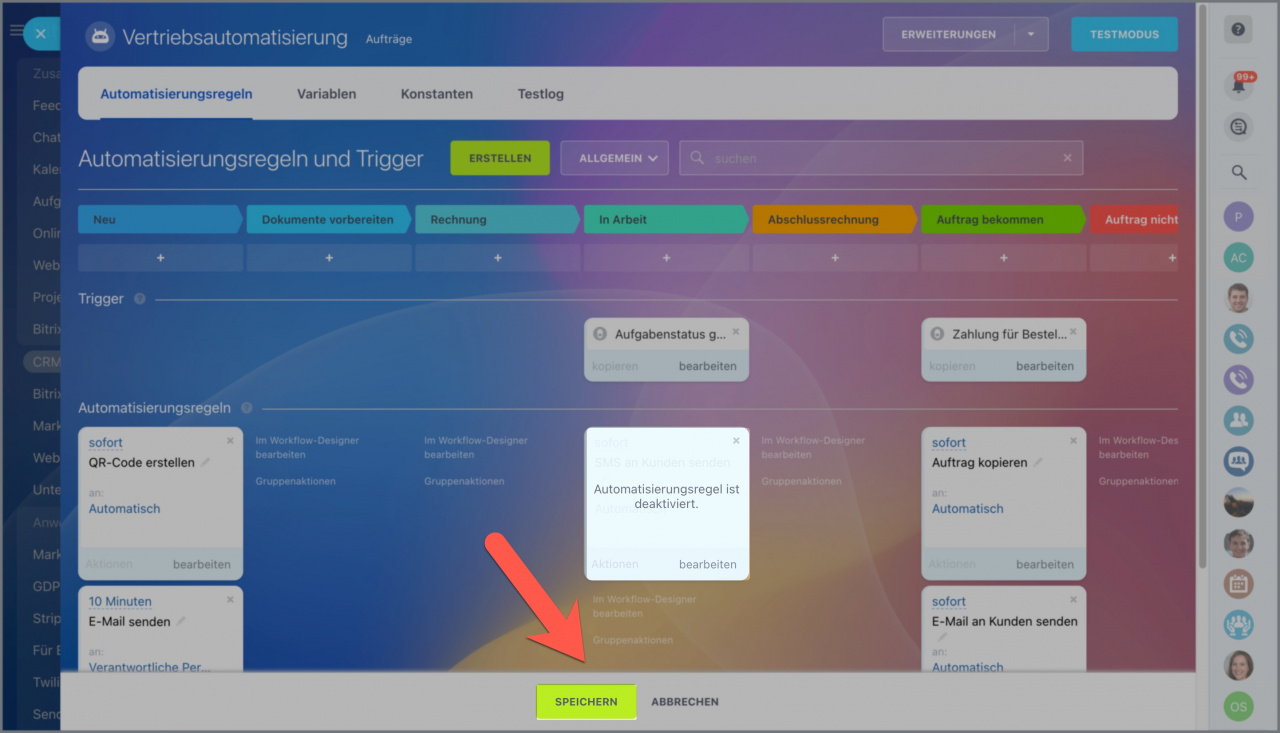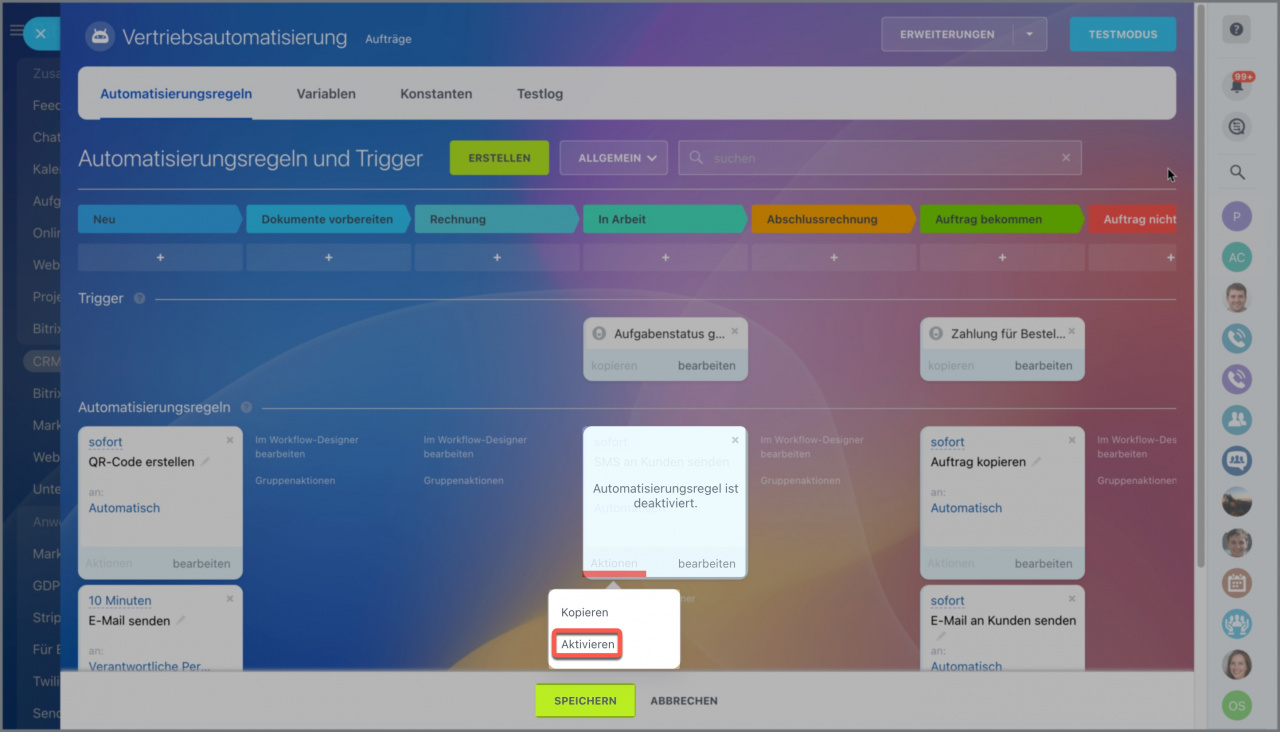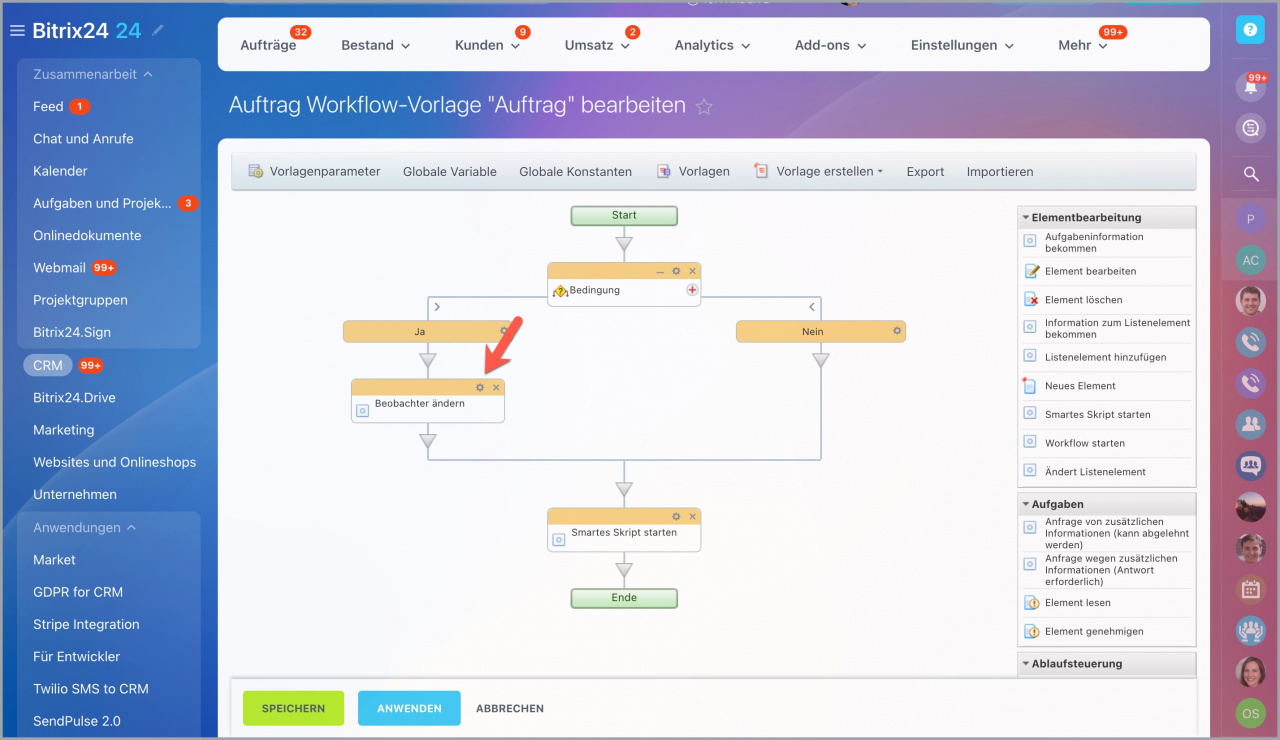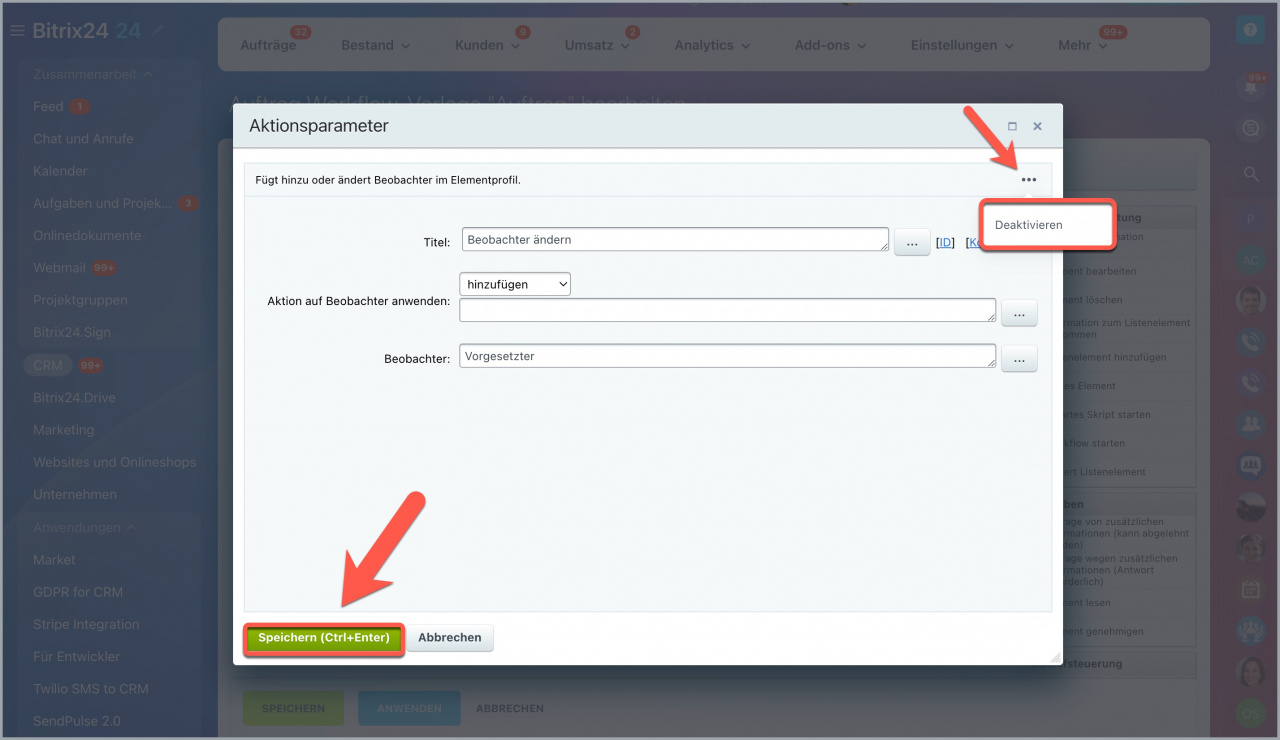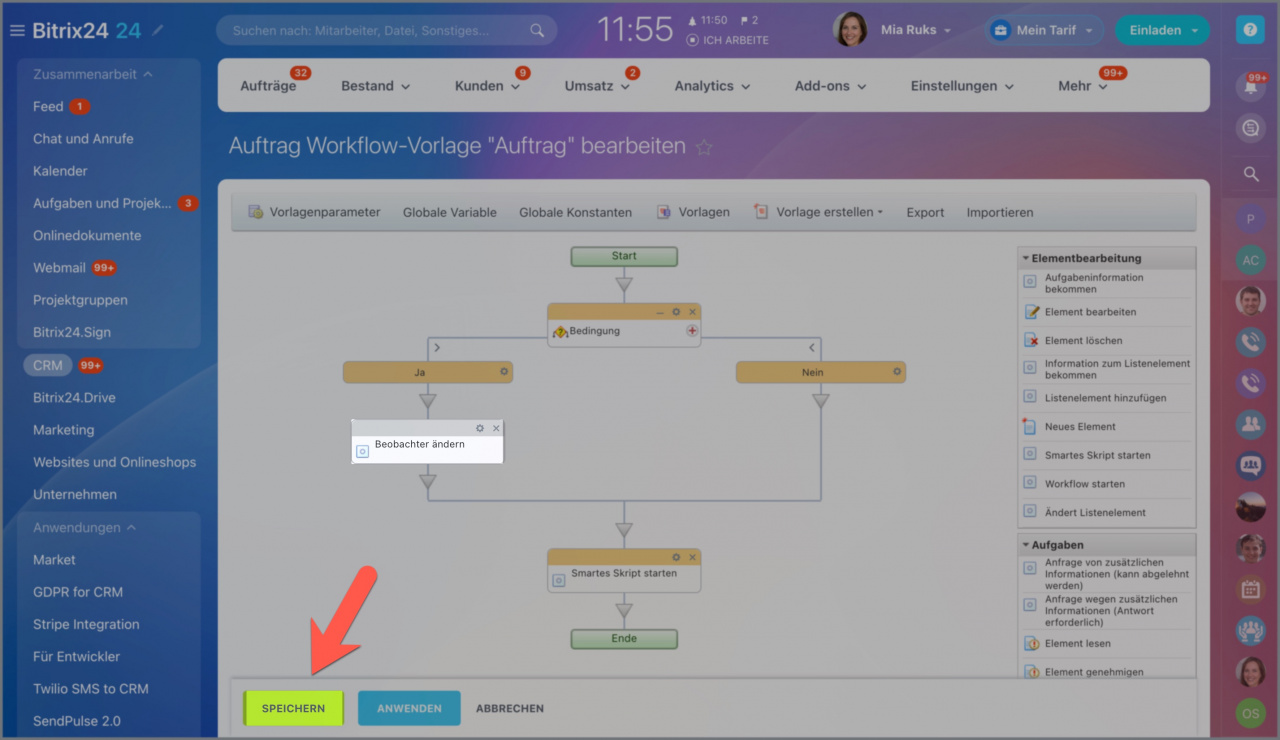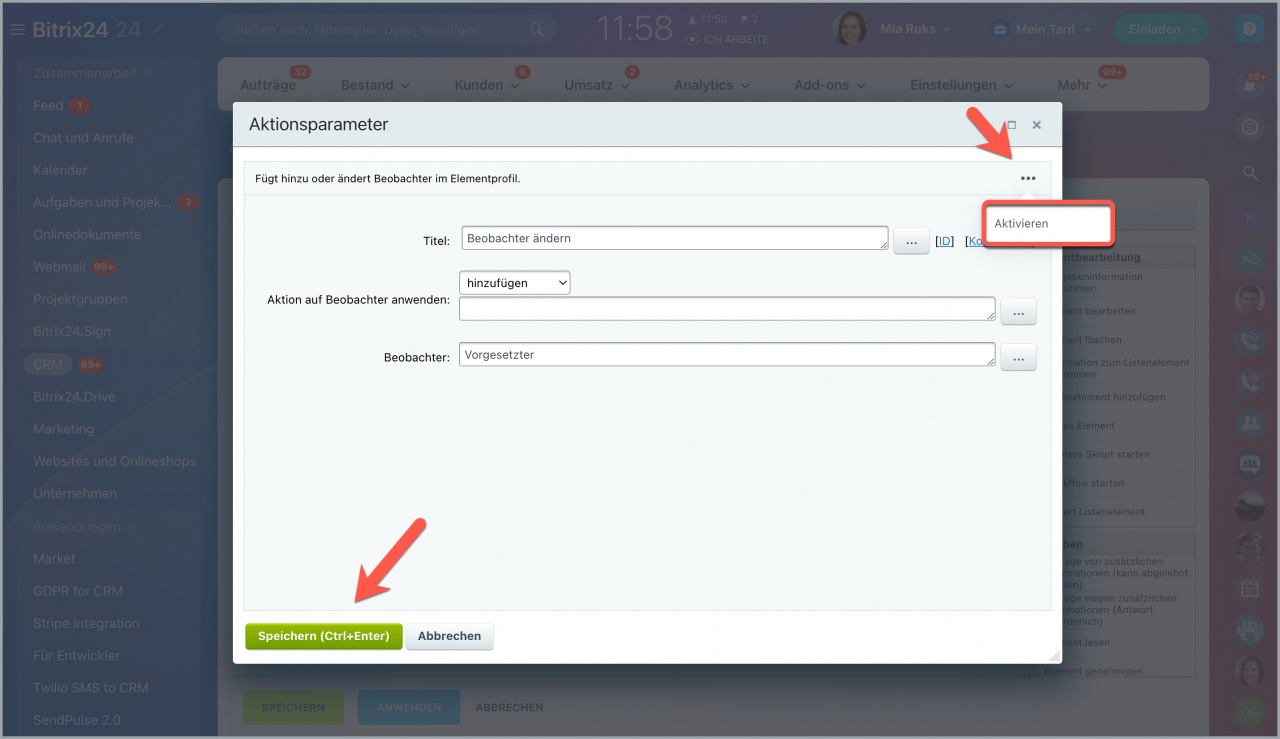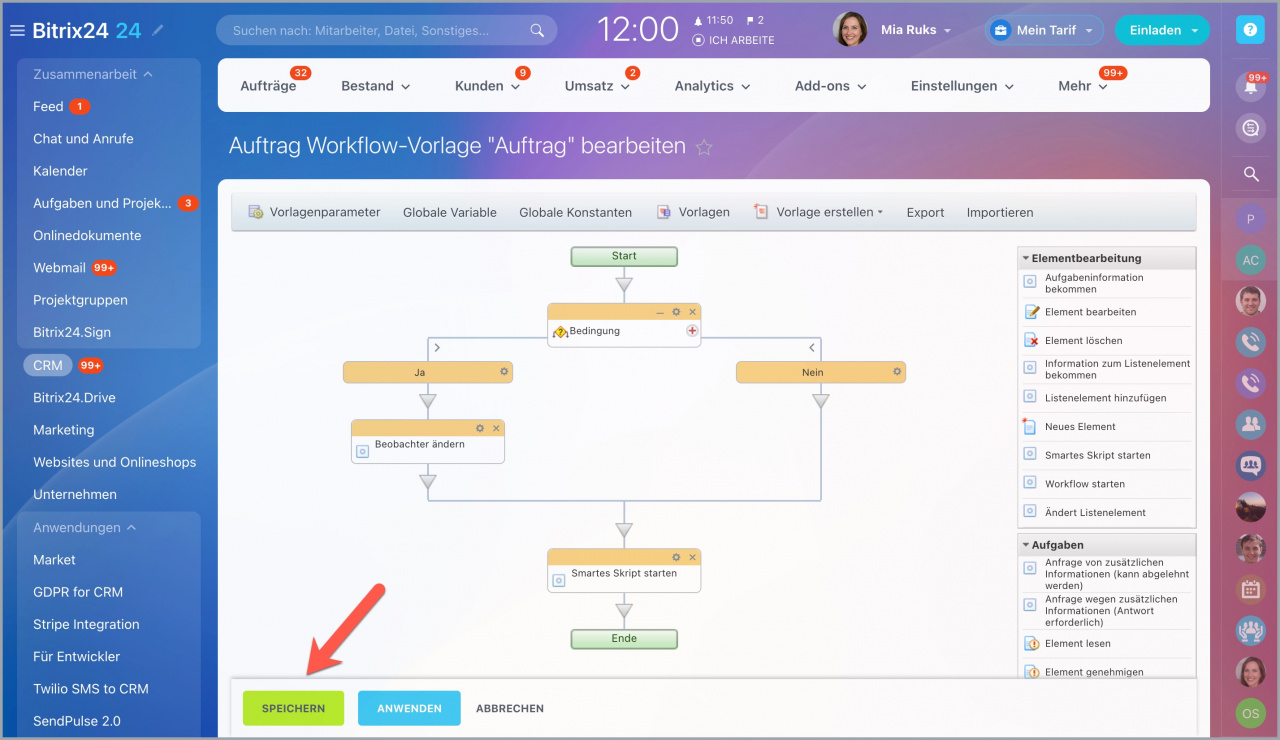Jetzt können Sie unnötige Automatisierungsregeln nicht nur vollständig löschen, sondern auch deaktivieren. Beispielsweise haben Sie eine Automatisierungsregel, die SMS-Nachrichten absendet. Die SMS-Kampagne ist in der Regel mit hohen Kosten verbunden, daher möchten Sie den Versand auf Pause stellen. Deaktivieren Sie die Regel, um aufzuhören, die Nachrichten zu verschicken. Sie bleibt aber in der Aktionskette erhalten und kann bei Bedarf jederzeit wieder eingeschaltet werden. Die Deaktivierung von Automatisierungsregeln funktioniert auf die gleiche Weise in Aufgaben und im CRM. Im Beitrag nehmen wir als Beispiel die Automatisierungsregeln im CRM.
Automatisierungsregeln deaktivieren
Klicken Sie im CRM auf den Button Automatisierungsregeln und anschließend in der linken unteren Ecke der ausgewählten Regel auf Aktionen > Deaktivieren.
Automatisch wird der Bearbeitungsmodus geöffnet. Danach klicken Sie auf Speichern.
Um die ausgeschaltete Regel wieder zu aktivieren, klicken Sie auf Aktionen > Aktivieren. Speichern Sie Ihre Änderungen.
Erledigt. Die Automatisierungsregel ist einsatzbereit.
Mehrere Automatisierungsregeln gleichzeitig ausschalten
Die Schaltfläche Gruppenaktionen befindet sich unter den Automatisierungsregeln und hilft, sofort mehrere Regeln in einer Phase auszuwählen. Wählen Sie die gewünschten Regeln aus und klicken Sie im Menü oben auf Deaktivieren.
-
Wenn Sie im Menü der Gruppenaktionen 2 Automatisierungsregeln auswählen: eine aktivierte und eine deaktivierte, werden die beiden Automatisierungsregeln als Ergebnis deaktiviert.
Aktionen im Workflow ausschalten
Wählen Sie die zu deaktivierende Aktion im Workflow aus und klicken Sie auf ⚙️.
Rufen Sie das Menü oben rechts ab und tippen Sie auf Deaktivieren und danach auf Speichern.
Die ausgeschaltete Aktion wird grau. Speichern Sie Ihre Einstellungen.
-
Wenn Sie die Hauptaktion deaktivieren, werden die nachfolgenden Aktionen auch ausgeschaltet. Der Workflow hat zum Beispiel die Aktion "Element genehmigen" mit den möglichen Varianten. Wenn die Aktion deaktiviert wird, werden die damit verbundenen Schritte auch ausgeschaltet.
Um die Aktion einzuschalten, klicken Sie auf ⚙️ > Menü> Aktivieren > Speichern.
Vergessen Sie nicht, die Einstellungen zu speichern.
- Jetzt ist es nicht nötig, die Automatisierungsregel unwiderruflich zu löschen. Sie kann einfach deaktiviert werden.
- In den Gruppenaktionen können Sie sofort mehrere Automatisierungsregeln in einer Phase ausschalten.
- Wenn Sie eine Aktion in Workflows deaktivieren, werden alle nachfolgenden Aktionen auch ausgeschaltet.
- Die Aktionen in den Workflows und die Automatisierungsregeln können jederzeit erneut aktiviert werden.